Como usar o Bing Chat com o ChatGPT no Windows
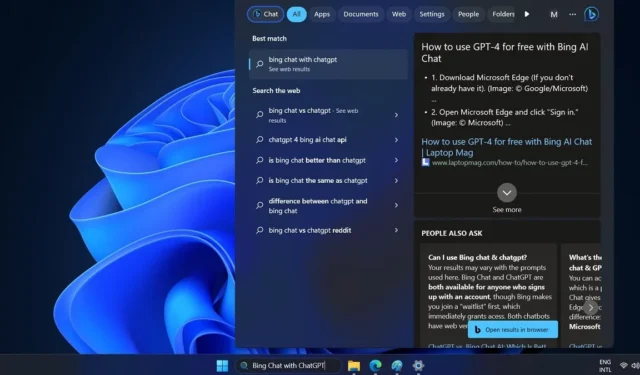
Se você estiver usando o Windows 11, o Bing Chat com ChatGPT (baseado na linguagem de modelagem GPT-4) agora está disponível em sua caixa de pesquisa. É gratuito para usar com uma conta da Microsoft no navegador Microsoft Edge. O Bing Chat com ChatGPT oferece aprendizado de reforço avançado e resultados de pesquisa baseados em feedback de IA comparáveis aos da oferta paga da OpenAI, ChatGPT Plus. O seguinte é um guia claro e detalhado para usuários de desktop sobre como usar o chatbot baseado em IA do Bing em qualquer versão do Windows.
Como o Bing Chat difere do ChatGPT
O ChatGPT é uma ferramenta popular de aprendizado profundo que está revolucionando a maneira como usamos a inteligência artificial (IA) em nossas atividades diárias. Por meio de sua aliança com a OpenAI, desenvolvedora do ChatGPT, a Microsoft introduziu o modelo de linguagem GPT-4 do ChatGPT em seus resultados de pesquisa do Bing, sendo o primeiro mecanismo de pesquisa a fazê-lo.
O Bing Chat é um produto exclusivo da Microsoft que se diferencia do ChatGPT por meio de seus recursos e apresentação. Ele foi projetado para uso de aprendizado profundo no navegador Microsoft Edge com o mecanismo de pesquisa Bing e, após uma atualização da versão 22H2 de março de 2023 , pela primeira vez, na caixa de pesquisa do sistema operacional Windows 11.
Desde que o navegador Microsoft Edge esteja instalado em seu dispositivo endpoint, o Bing Chat com ChatGPT também pode ser usado com Windows 10/8.1/8/7, macOS, Linux ou até mesmo sistemas operacionais móveis como iOS ou Android. Para isso, você precisa entrar manualmente no mecanismo de pesquisa Bing no navegador Edge.
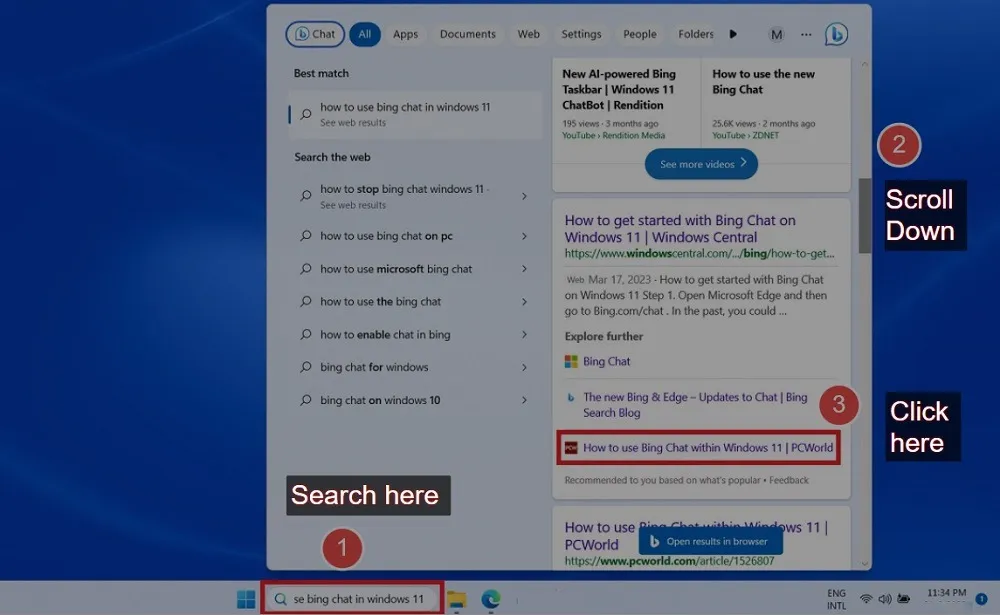
Ao inserir sua consulta no Bing Chat, o submenu de pesquisa se transforma em uma janela do navegador exibindo os resultados relevantes da pesquisa na web. Você pode rolar para baixo e clicar nos hiperlinks do resultado da pesquisa como faria em um navegador.
O Bing Chat supera o ChatGPT devido ao seu status de mecanismo de pesquisa completo. Como resultado, as respostas do Bing Chat são mais ajustadas a qualquer critério de pesquisa mais recente do que o ChatGPT normal. Mesmo quando é gratuito, o Bing Chat pode ser comparado a aplicativos ChatGPT premium, como ChatGPT Plus e GitHub CoPilot.
Obtendo o Bing Chat para Windows 11
- Para adquirir o Bing Chat em um dispositivo Windows 11 Pro/Home/Enterprise, vá para “Configurações -> Windows Update -> Verificar atualizações” para ver se há novas atualizações disponíveis para o seu sistema.
- Depois que as atualizações forem baixadas e instaladas em seu dispositivo, basta reiniciar para acessar o Bing Chat na barra de tarefas.
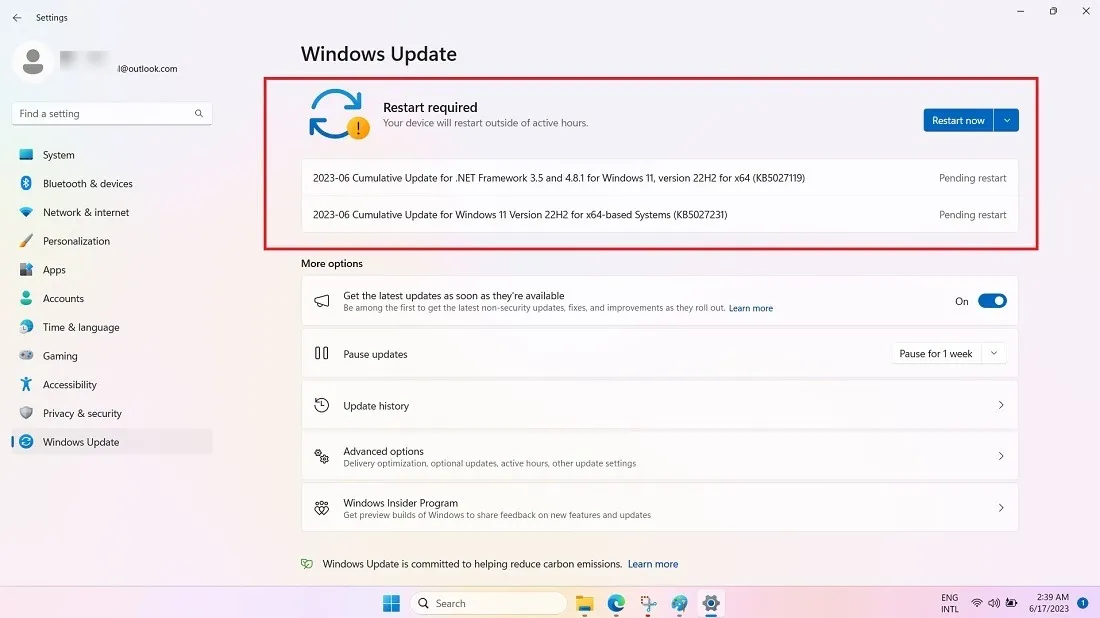
- Para usar a ferramenta AI na pesquisa, verifique se o navegador Microsoft Edge está entre os aplicativos instalados. Todas as consultas de pesquisa iniciadas no botão Bing Chat serão direcionadas para o Edge, mesmo se você tiver um navegador padrão diferente, como o Google Chrome.
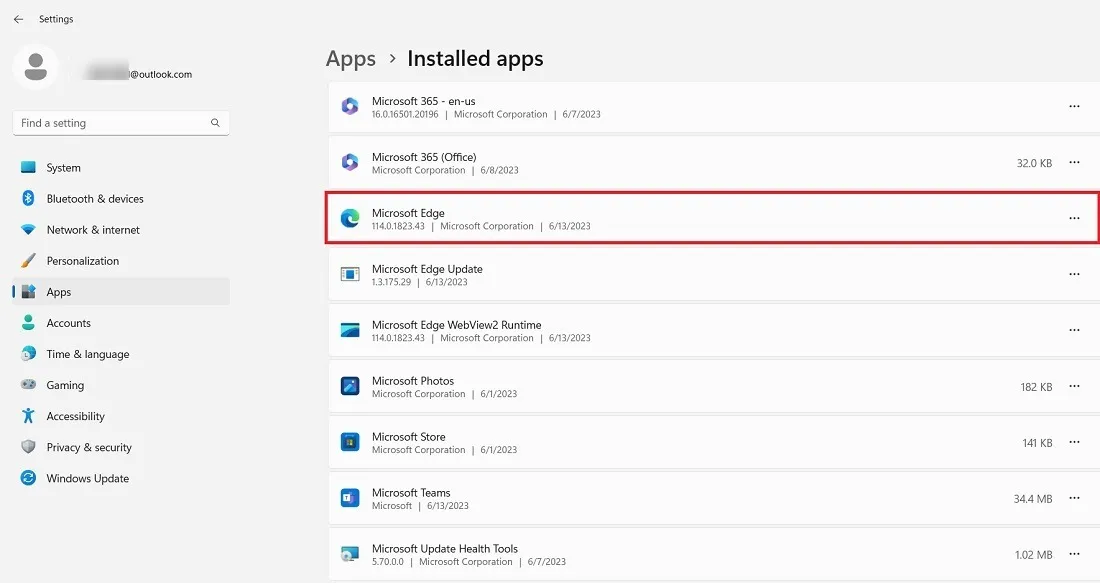
- Finalmente, se você estiver usando o navegador Edge pela primeira vez, certifique-se de fazer login com uma conta válida da Microsoft . Você pode acessar o Bing Chat mesmo sem fazer login, mas os resultados são mais restritos e, dessa forma, ele não consegue aprender sua intenção de pesquisa ao longo do tempo.
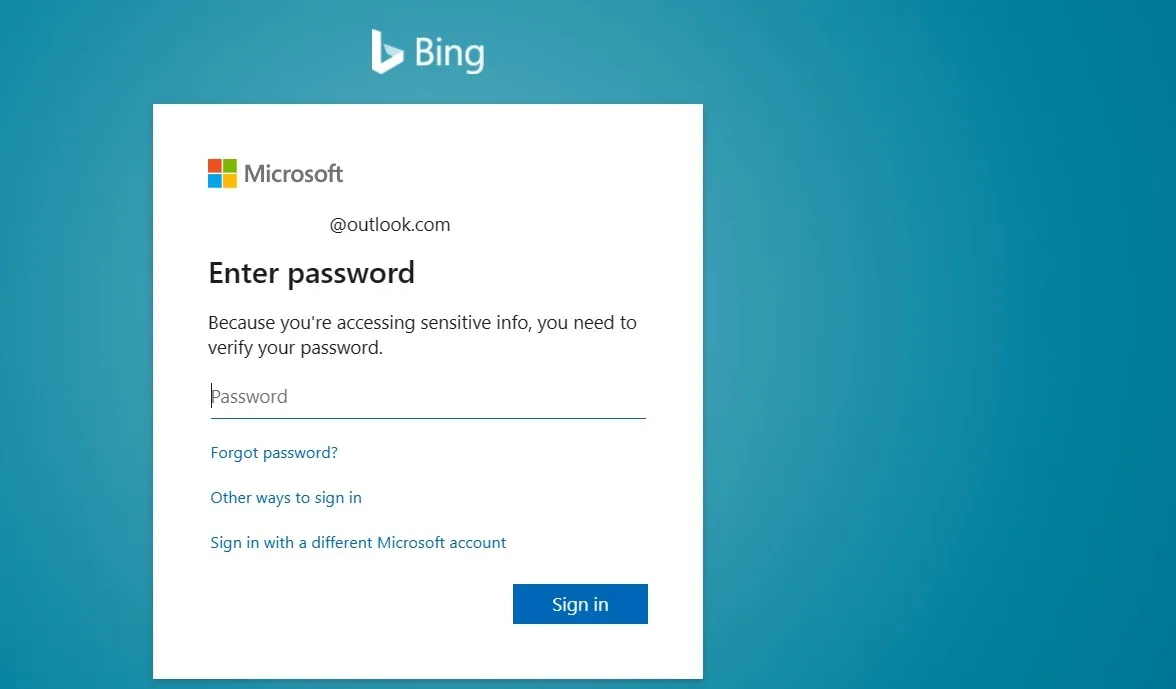
Como ativar ou desativar o Bing Chat no Windows
Antes de usar o Bing Chat por meio da caixa de pesquisa do Windows 11, algumas configurações devem ser habilitadas em seu dispositivo. Por padrão, os resultados da pesquisa nas versões mais recentes do Windows são habilitados para pesquisa baseada em nuvem. Você pode configurar as permissões de pesquisa em seu dispositivo seguindo estas etapas.
- Vá para “Configurações -> Privacidade e segurança -> Permissões de pesquisa -> Pesquisa de conteúdo na nuvem”.
- Ative o botão de alternância para “Conta da Microsoft” para obter resultados da Web, aplicativos e arquivos da pesquisa do Windows.
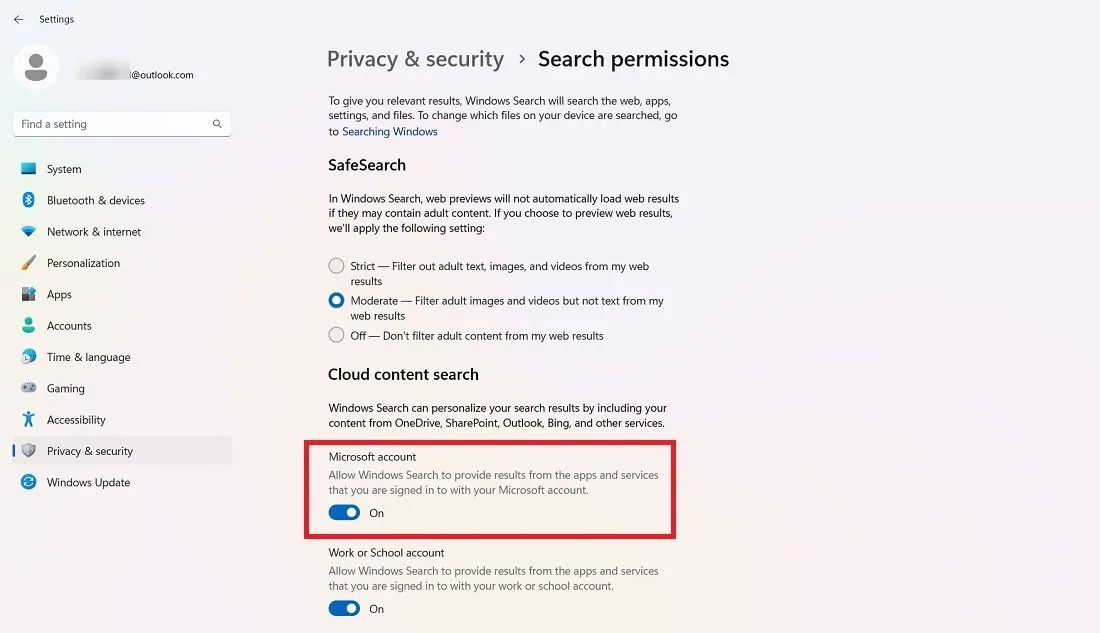
- Role para baixo até “Mais configurações” e ative “Mostrar destaques de pesquisa”. Isso é necessário para obter sugestões de conteúdo na janela de pesquisa.
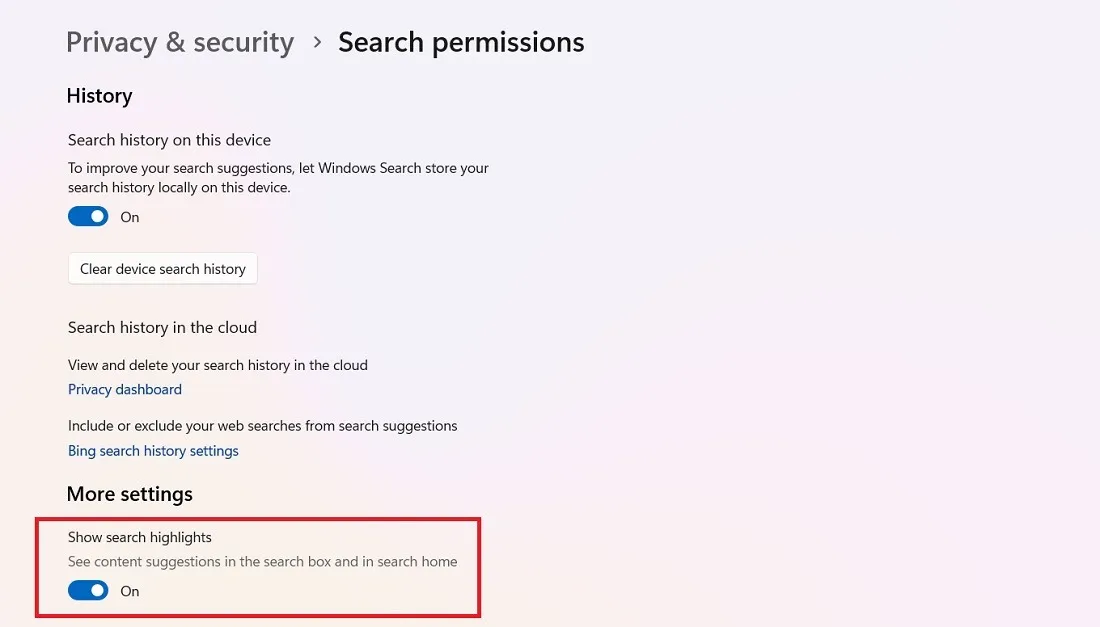
- Reinicie o computador e você verá o ícone do Bing Chat na caixa de pesquisa.
- Se você deseja desabilitar o Bing Chat na caixa de pesquisa do Windows 11, desative a mesma opção “Mostrar destaques de pesquisa”.
- Você pode ver aqui que o botão Bing Chat foi removido da caixa de pesquisa. No entanto, ainda estaria disponível de dentro depois que você digitasse sua consulta de pesquisa detalhada.
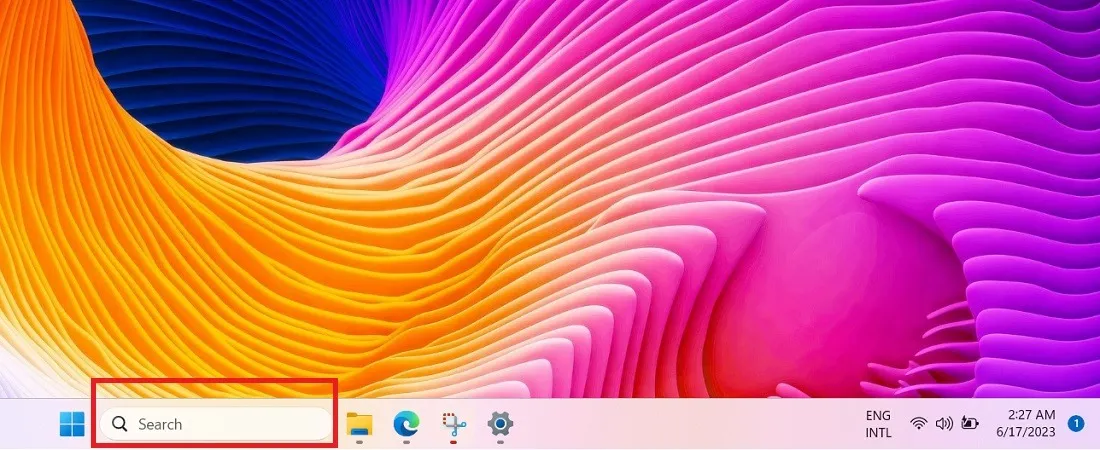
Utilizando o Bing Chat para consultas baseadas em IA (ChatGPT)
- Para testar o Bing Chat no Windows 11, digite uma consulta ou pergunta de pesquisa simples e veja os resultados da pesquisa na Web relacionados.
- Você pode clicar neles para obter mais informações, como um resultado normal de navegação. Fique atento aos dois botões “Bing Chat” nos cantos superior esquerdo e direito. Eles o redirecionarão para o Bing Chat no navegador Microsoft Edge quando você clicar neles. O plug-in chatbot, portanto, é um atalho em vez de uma integração adequada com os resultados da caixa de pesquisa do Windows 11.
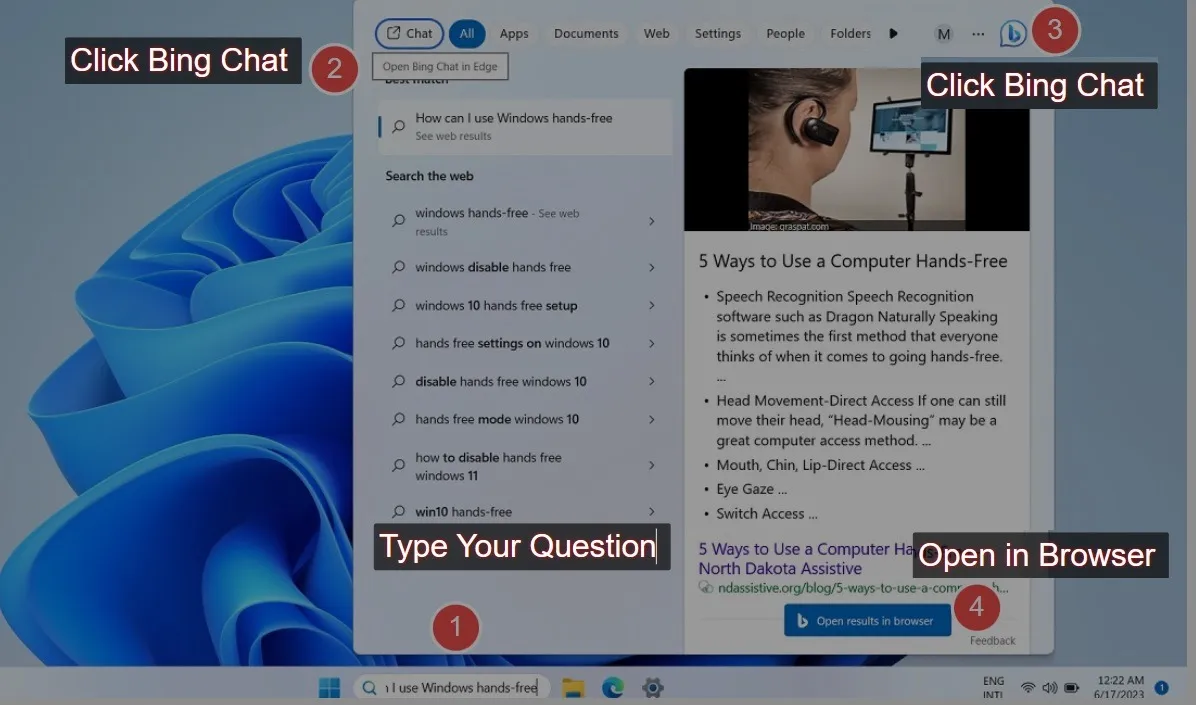
- Ao clicar em “Abrir resultados no navegador”, você será direcionado para uma página da Web do Bing no navegador Edge com todos os resultados da pesquisa em ordem de relevância. É assim que usamos o Bing Chat do Windows 11 para obter resultados normais do mecanismo de pesquisa na web.
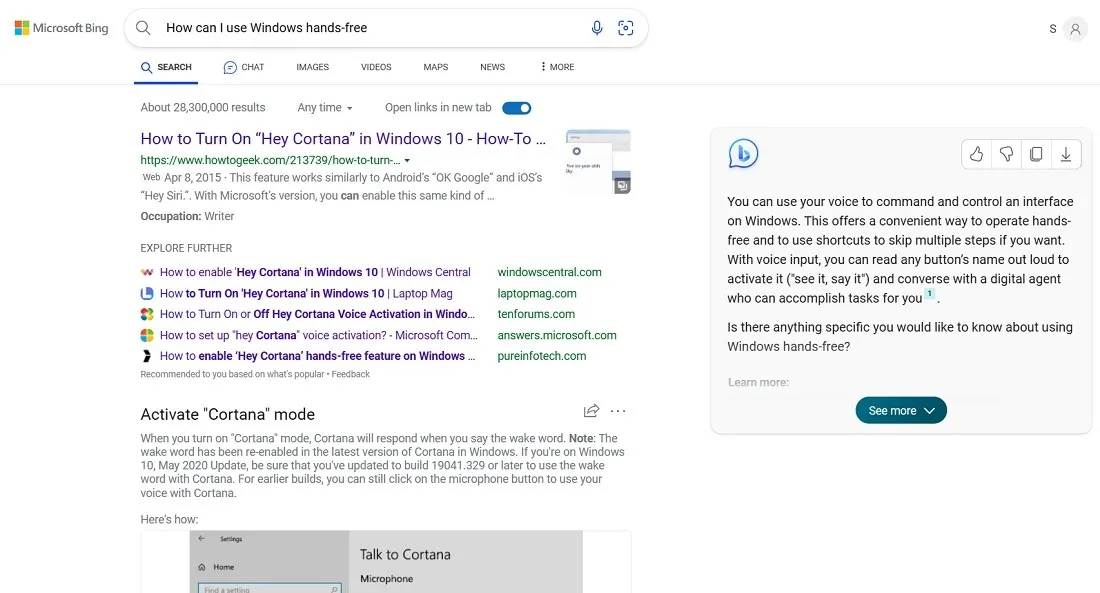
- Para começar a visualizar os resultados de pesquisa baseados em IA, você precisará pressionar os botões “Chat” ou “Bing” na pesquisa.
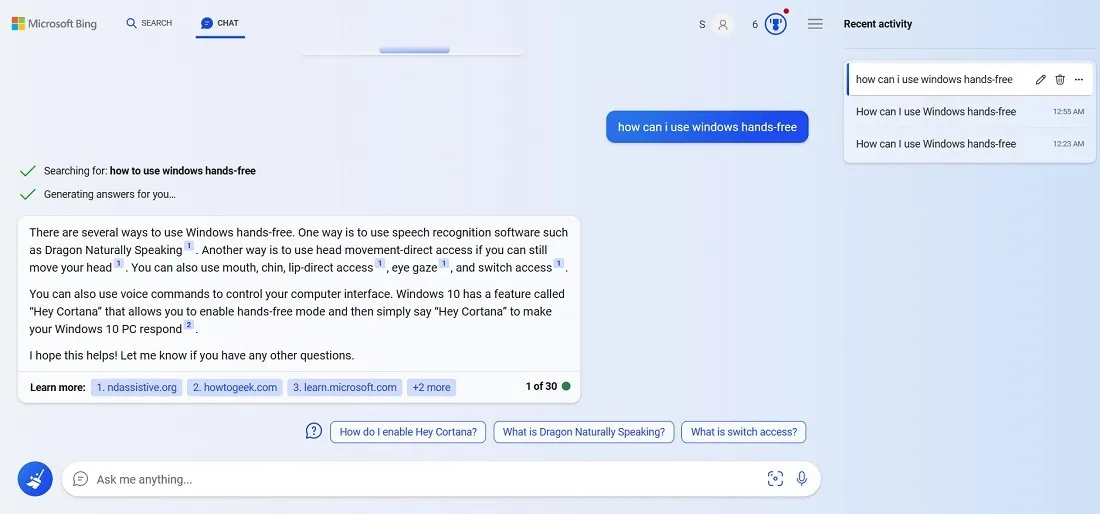
- Conversar com o Bing ChatGPT pode ter uma curva de aprendizado para usuários iniciantes. Pode levar algum tempo para entender como o sistema funciona ( dica profissional : depende de suas preferências e recomendações pessoais).
- Você tem a opção de selecionar entre três estilos de conversa distintos: “Mais criativo”, “Mais equilibrado” e “Mais preciso”. Dependendo da complexidade do assunto e do resultado desejado, você pode ajustar suas perguntas para receber uma resposta mais personalizada.
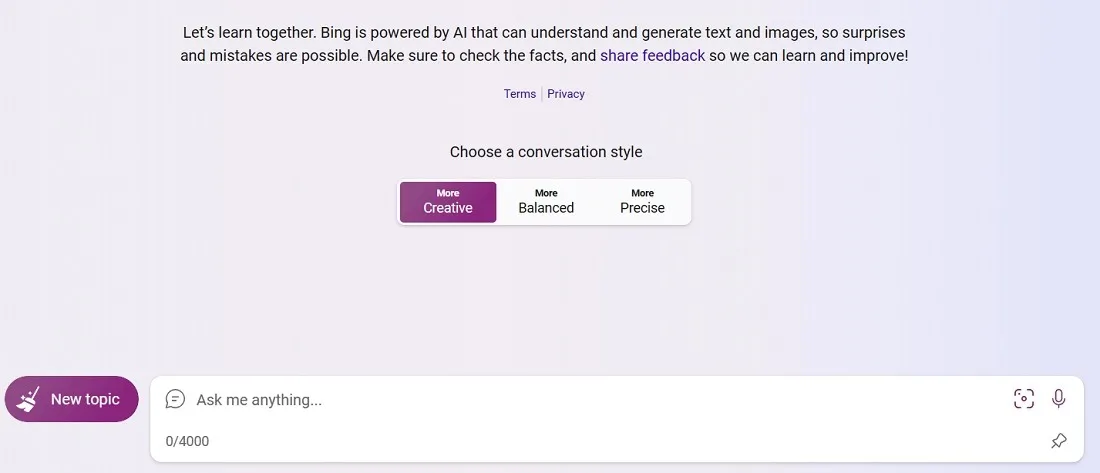
- Se você optar pelo estilo de conversa “Mais criativo”, o Bing Chat usando a linguagem de modelagem GPT-4 pode gerar poemas básicos, citações e ideias para discursos. Isso é útil para gerar ideias, mas exigiria algum esforço para tornar a poesia mais humana e menos robótica. Quanto mais palavras-chave não relacionadas você usar, mais absurdo será o resultado criativo (seguindo o princípio Garbage-in, Garbage-Out)
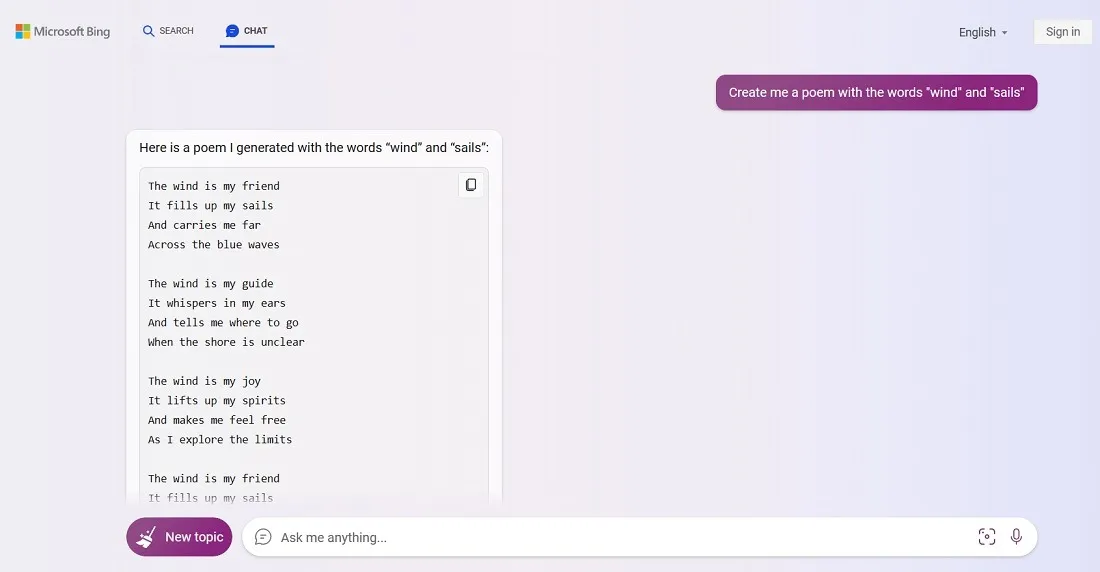
- Quando você seleciona o estilo de conversa “Mais preciso”, o Bing Chat fornece resultados de pesquisa mais precisos sobre qualquer assunto. É essencialmente um mecanismo de pesquisa aprimorado.
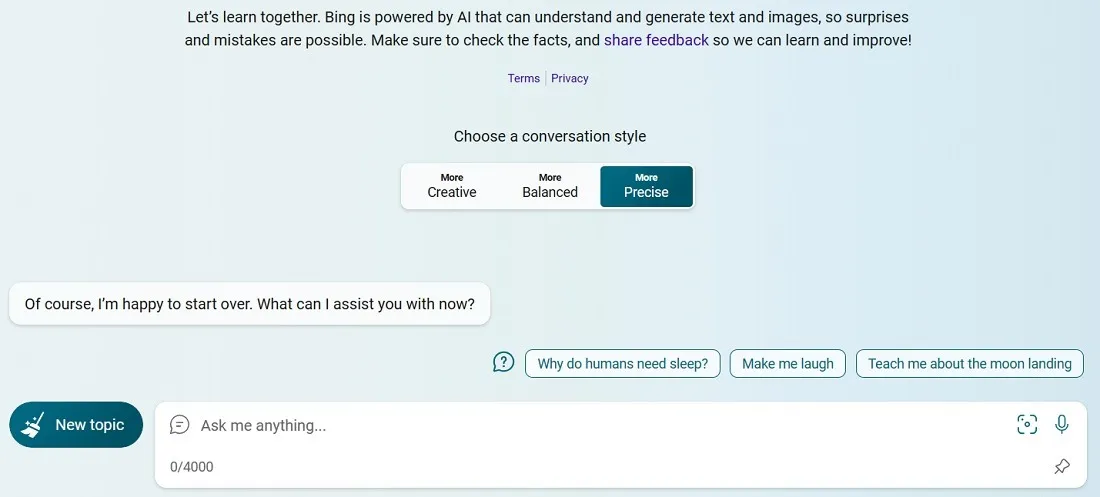
- Por exemplo, quando perguntamos sobre as tendências da taxa de câmbio dólar-euro nos últimos vinte anos, retornamos os valores para ambos os finais de ano.
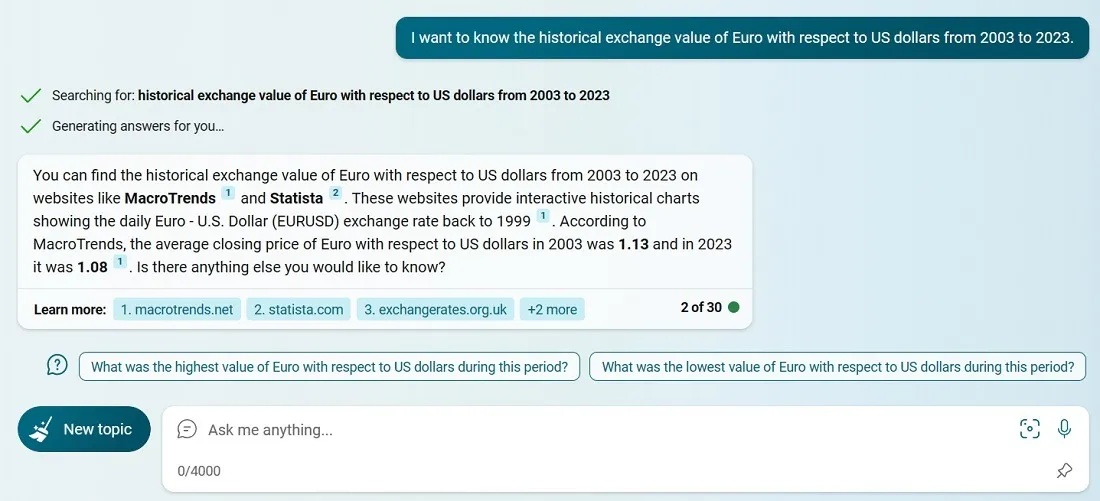
perguntas frequentes
Como o Bing Chat se compara ao Google quando se trata de pesquisa?
Como mecanismos de pesquisa, tanto o Google quanto o Bing indexam toda a rede mundial de computadores e trazem informações relevantes para suas consultas de pesquisa. Confira nossa comparação dos mecanismos de pesquisa Google e Bing . A adição dos recursos do ChatGPT via Bing Chat é uma virada de jogo. Isso torna o Bing capaz de fornecer suas próprias respostas com base em ideias inseridas anteriormente. O Google ainda não integrou esse recurso em seu mecanismo de busca.
Qual é o equivalente do Google ao ChatGPT?
O mecanismo de busca do Google está planejando lançar um chatbot chamado Bard que, no momento, está disponível para uso gratuito. Você só precisa fazer login com uma conta do Google e pode inserir um prompt que gerará uma resposta com base na precisão de suas consultas. O programa está atualmente em fase de testes e levará algum tempo até que possa ser usado com o mecanismo de busca do Google.
O ChatGPT pode substituir escritores?
Ao contrário de alguns rumores online, o ChatGPT ainda não é capaz de substituir a escrita gerada por humanos. Os resultados com ChatGPT no Bing Chat podem ser errôneos às vezes, bem como desconcertantes, prolixos ou ilógicos. Eles dependem dos resultados do mecanismo de pesquisa e do que você digitar na janela de pesquisa do Bing Chat. Isso significa que eles realmente não têm pensamento independente.
Quanto mais complexa for a sua questão técnica e quanto mais especializada for a sua área de pesquisa, maior a probabilidade de o ChatGPT fornecer resultados que não pareceriam muito inteligentes. O mesmo acontece com todos os outros chatbots que, no momento, não são tão desenvolvidos quanto o ChatGPT.
Embora ferramentas como o ChatGPT não possam substituir a escrita, elas podem inicializar novas ideias para você trabalhar.
Todas as imagens e screenshots por Sayak Boral.



Deixe um comentário